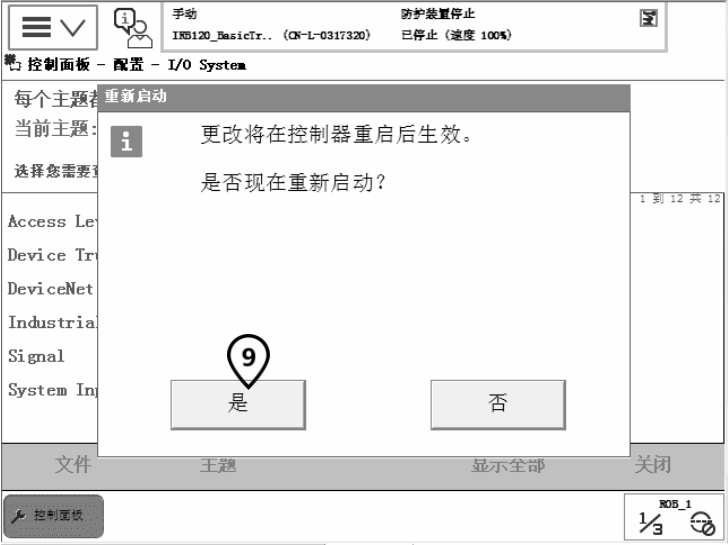工业机器人示教编程与操作
刘加利
- 1
-
- 教学材料
- 2
-
- 工业机器人概述
- 3
-
- ABB机器人的基础操作知识
- 4
-
- ABB机器人的I/0通信
- 5
-
- ABB机器人的程序数据
- 6
-
- ABB机器人的程序编程
- 7
-
- ABB机器人的硬件连接
- 8
-
- RobotStudio的应用
- 9
-
- ABB机器人进阶功能
- 10
-
- 工业机器人的典型应用
数据的备份与恢复
学习目标
技能目标
(1)对 ABB 工业机器人数据进行备份
(2)对 ABB 工业机器人数据进行恢复
(3)单独导入程序
(4)单独导入 EIO 文件
一. 对 ABB 工业机器人数据进行备份的操作
定期对 ABB 工业机器人的数据进行备份,是保证 ABB 工业机器人正常工作的良好习惯。ABB 工业机器人数据备份的对象是所有正在系统内存运行的RAPID 程序和系统参数。当工业机器人系统出现错乱或者重新安装新系统以后,可以通过备份快速地把工业机器人恢复到备份时的状态。
1.单击左上角主菜单按钮。
2.选择“备份与恢复”。
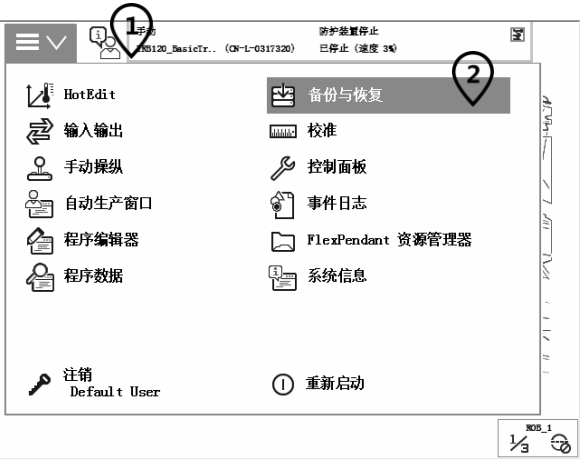
3.单击“备份当前系统…”。
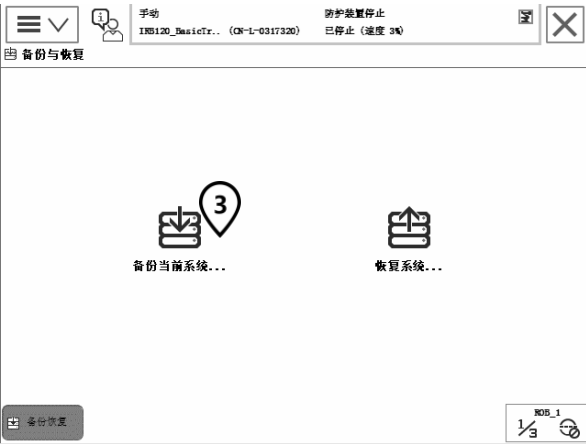
4.单击“ABC…”按钮,进行存放备份数据目录名称的设定。
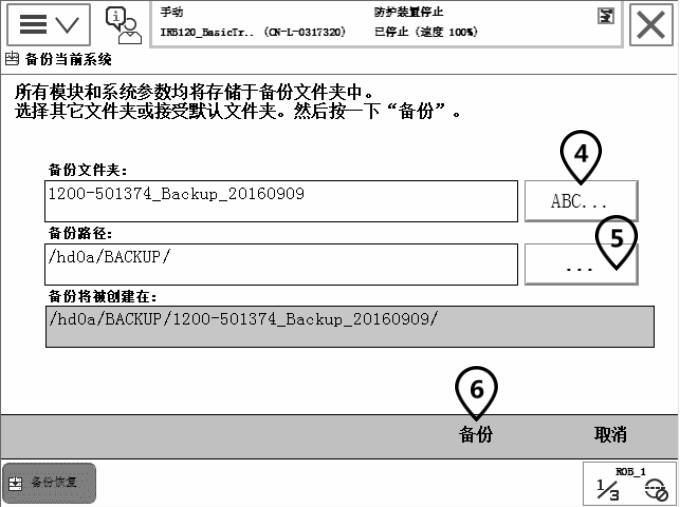
5.单击“…”按钮, 选择备份存放的位置(工业机器人硬盘或USB 存储设备)。
6.单击“备份”进行备份的操作。
7.等待备份的完成。

二、对 ABB 工业机器人数据进行恢复
1.单击“恢复系统…”
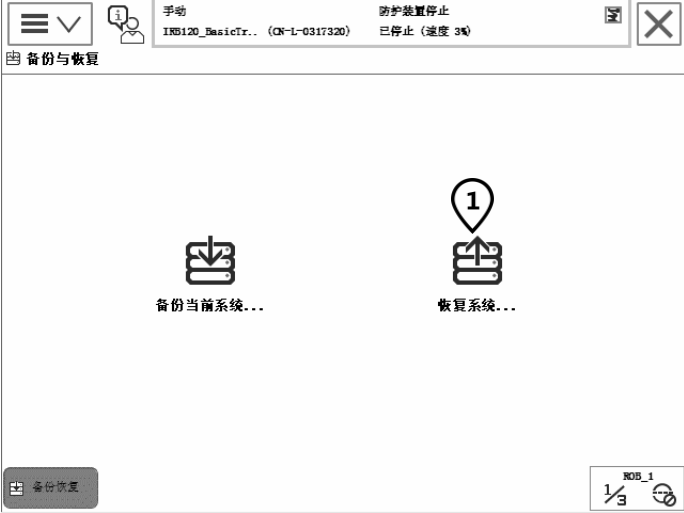
2.单击“…”,选择备份存放的目录。
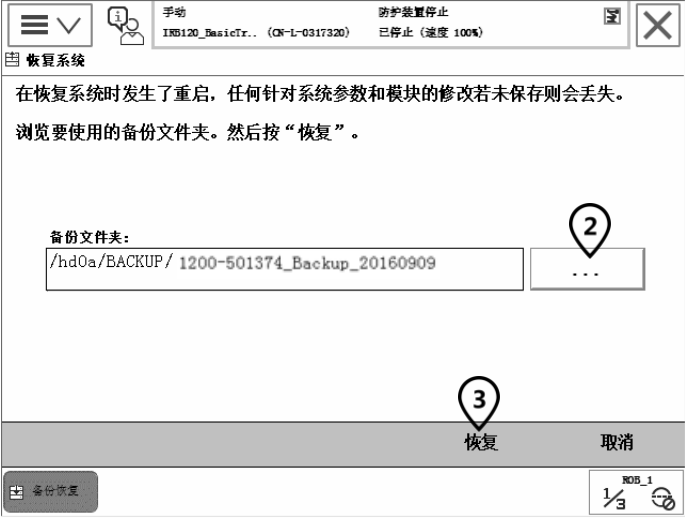
3.单击“恢复”。
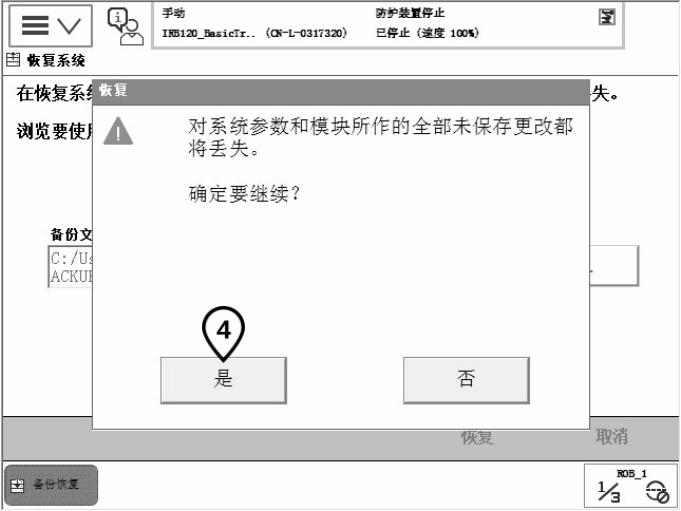
4.单击“是”。
在进行恢复时,要注意:备份的数据具有唯一性,不能将 A 工业机器人的备份恢复到B 工业机器人中去,否则会造成系统故障。
但是,也常会将程序和 I/O 的定义做成通用的,方便批量生产时使用。这时,可以通过分别导入程序和 EIO 文件来解决实际的需要。这个操作只允许在相同 ROBOTWARE 版本的工业机器人之间进行。
三、单独导入程序的操作
1.单击左上角主菜单按钮。
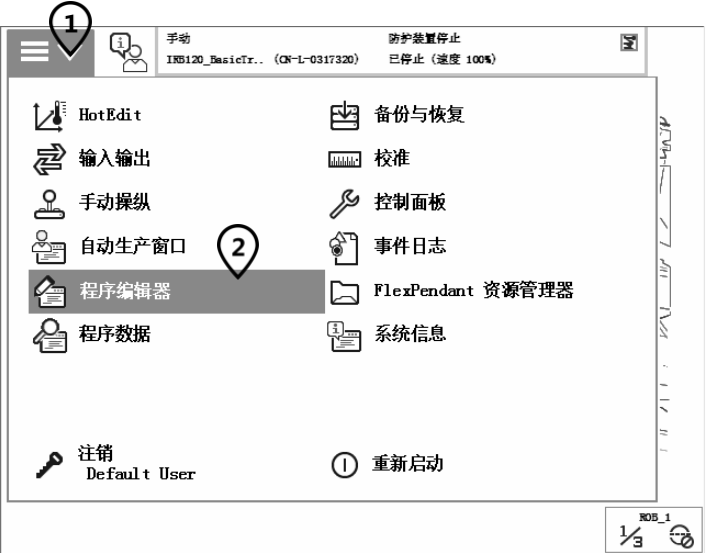
2.选择“程序编辑器”
3.单击“模块”标签。
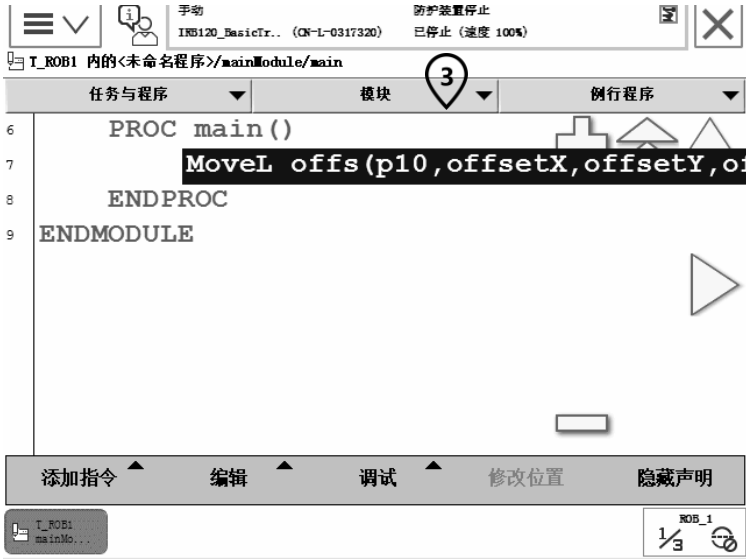
4.打开“文件”菜单,单击“加载模块…”,从“备份目录/RAPID”路径下加载所需要的程序模块。
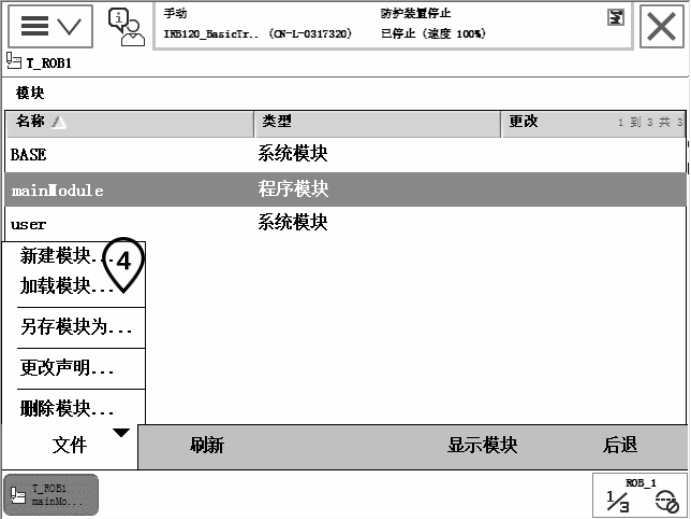
四、 单独导入 EIO 文件的操作
1.单击左上角主菜单按钮。
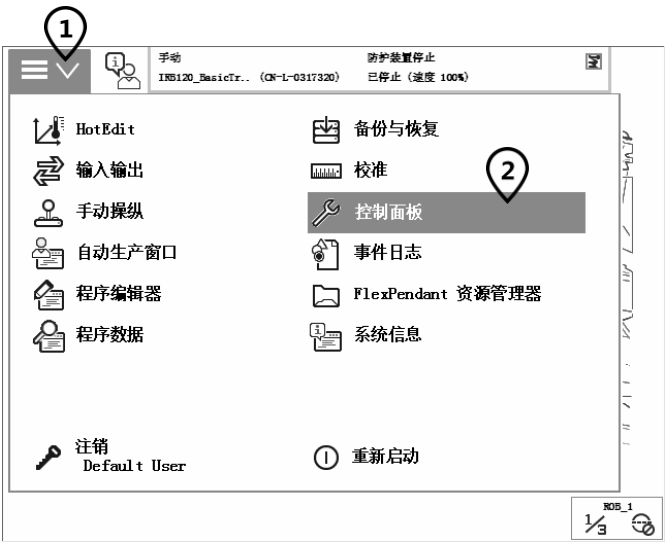
2.选择“控制面板”。
3.选择“配置”。
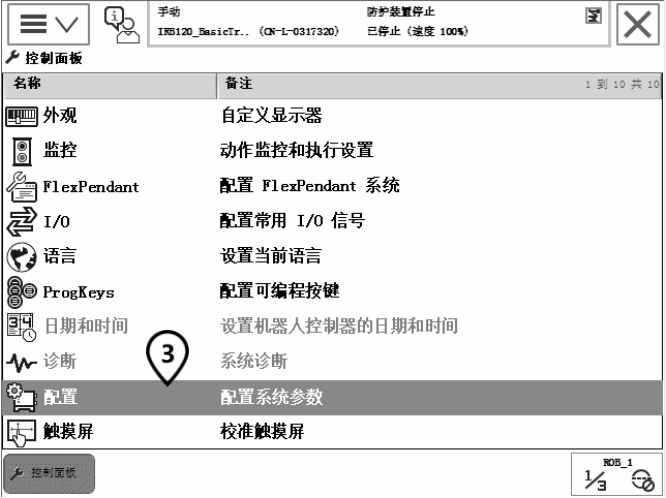
4.打开“文件”菜单, 单击“加载参数”。
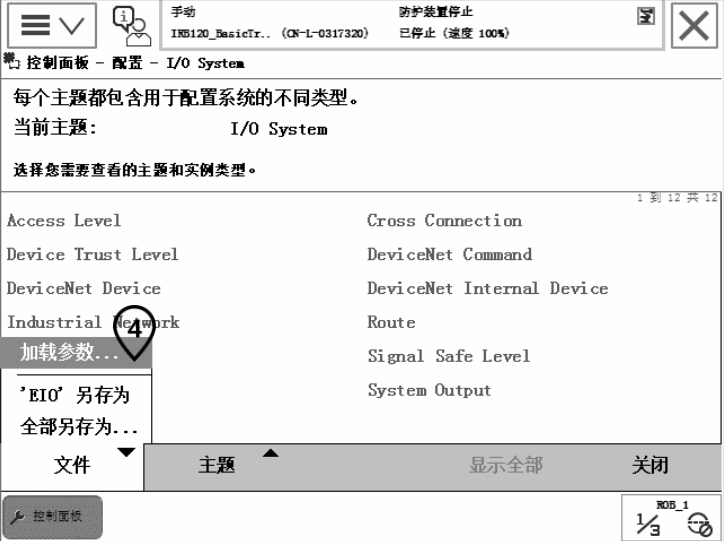
5.选择“删除现有参数后加载”。
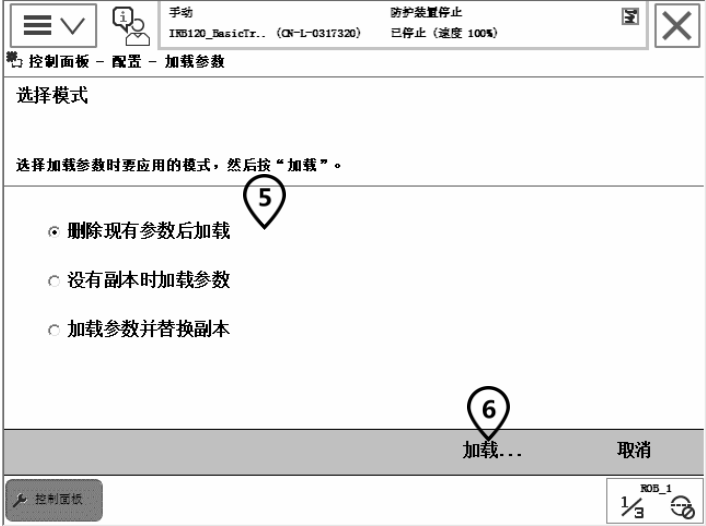
6.单击“加载…”。
7.在 “ 备份 目录 /SYSPAR”路径下找到EIO.cfg 文件。

8.单击“确定”。
9.单击“是”,重启后完成导入。